客户无法在通话中听到卖家
本文针对客户无法在 Microsoft Dynamics 365 Sales 中的呼叫中听到卖家的问题提供解决方法。
现象
当卖家和客户在 Dynamics 365 Sales 中的呼叫中交谈时,客户无法听到卖家的声音。
原因 1:选择了不正确的设备
之所以出现问题,是因为卖家未在拨号程序的设备设置中选择正确的麦克风设备。
解决方法
若要解决此问题,请按照以下步骤确保选择了正确的麦克风设备:
选择拨号器菜单上的三个点(“...”)图标,然后选择“设备设置”。
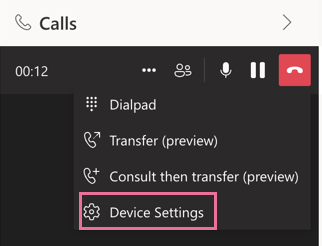
选择适当的麦克风设备。
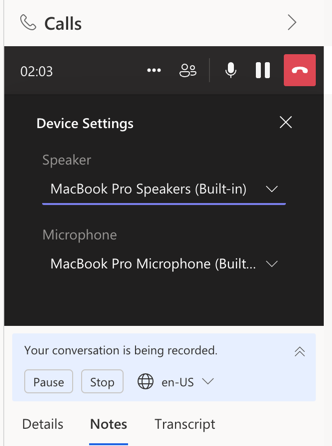
原因 2:Web 浏览器中未启用麦克风
出现此问题的原因是 Web 浏览器无法访问麦克风。
解决方法
若要在 Web 浏览器中启用对麦克风的访问,请执行以下步骤:
打开浏览器,导航到 Dynamics 365 Sales 页面,然后选择地址栏中的锁图标。
在 弹出窗口中选择“允许” 以启用访问。 根据使用的浏览器,弹出窗口可能略有不同,但启用访问的过程保持不变。 以下屏幕截图显示了 Google Chrome 和 Microsoft Edge 中的“允许” 选项。
Google Chrome 中的“允许”选项:
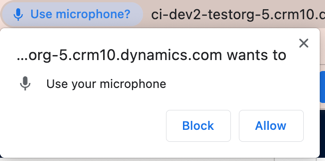
Microsoft Edge 中的“允许”选项:
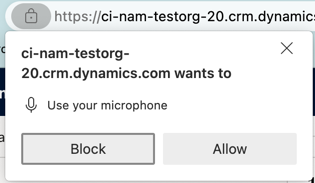
如果以前在 Web 浏览器中禁用了对麦克风的访问,还可以通过在地址栏中选择锁定图标来重新启用它。
在 Google Chrome 中,打开麦克风旁边的开关。
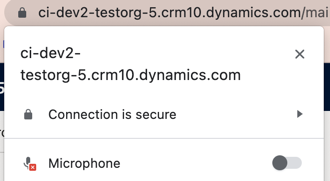
在 Microsoft Edge 中,选择“阻止>允许”。
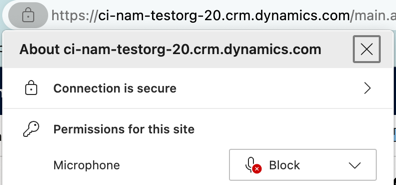
第三方信息免责声明
本文中提到的第三方产品由 Microsoft 以外的其他公司提供。 Microsoft 不对这些产品的性能或可靠性提供任何明示或暗示性担保。